当前位置:首页 > 帮助中心 > 电脑开不了机了如何用u盘装系统(电脑开不了机了怎么用u盘装系统)
电脑开不了机了如何用u盘装系统(电脑开不了机了怎么用u盘装系统)
电脑开不了机了如何用u盘装系统?当电脑突然无法启动时,很可能是系统出现了严重的问题。此时,使用U盘来安装系统是一种常见且有效的解决方法。通过U盘装系统,可以重新安装操作系统,修复系统故障,使电脑恢复正常运行,重新焕发活力。下面小编将介绍电脑开不了机了怎么用u盘装系统,以帮助您解决电脑无法启动的问题。
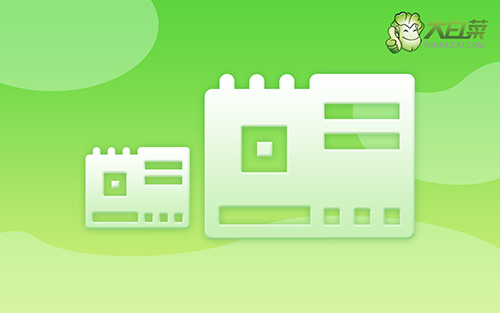
电脑开不了机了如何用u盘装系统
第一步:u盘启动盘制作
1、准备工具:一个质量好的u盘,大白菜U盘启动盘制作工具。
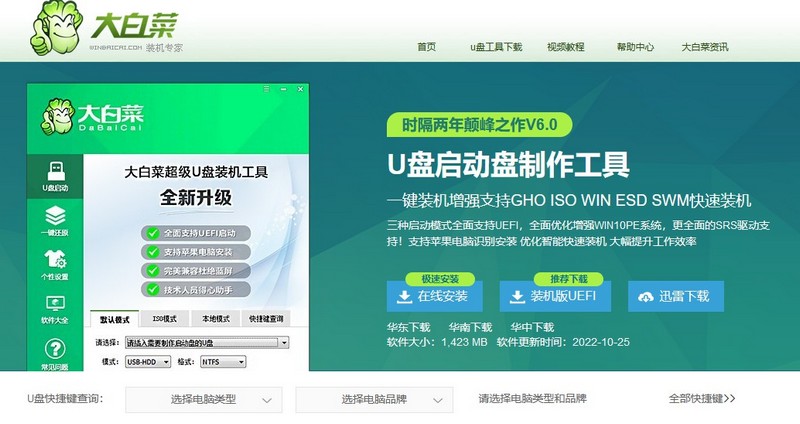
2、打开大白菜U盘启动盘制作工具后,如图设置,点击制作U盘启动盘就可以了。
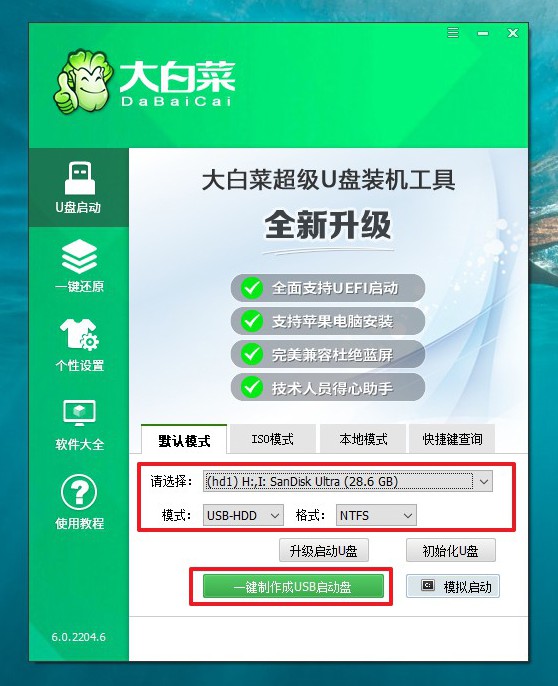
3、为了避免意外,建议保存安装所用的系统镜像至U盘启动盘中。

第二步:u盘启动电脑
1、除了bios快捷键之外,你还可以选择使用u盘启动快捷键来设置,操作还是比较简单的。
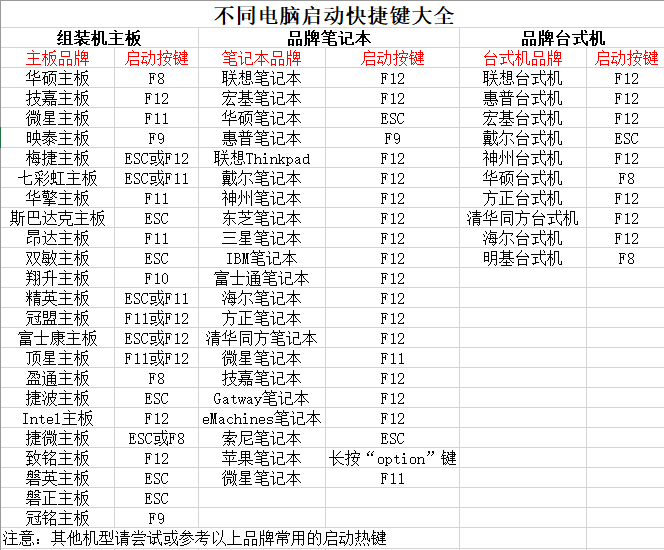
2、将大白菜u盘接入电脑,即可通过u盘启动快捷键,设置电脑从u盘启动,进入主菜单。
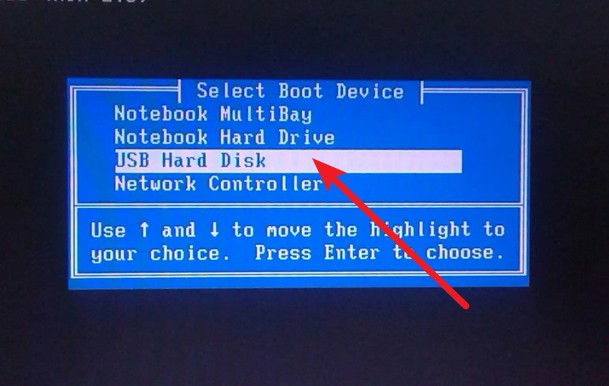
3、最后,如图所示,选中【1】启动Win10X64PE选项,回车进入大白菜桌面即可。
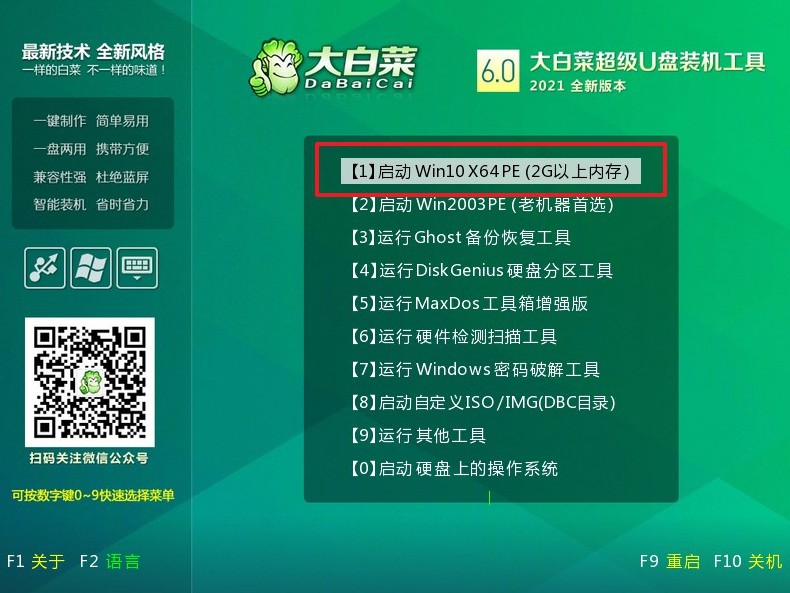
第三步:u盘启动盘装win10
1、这一步很重要,打开装机软件之后,按照图片所示,进行选项设置,再点击“执行”系统安装。
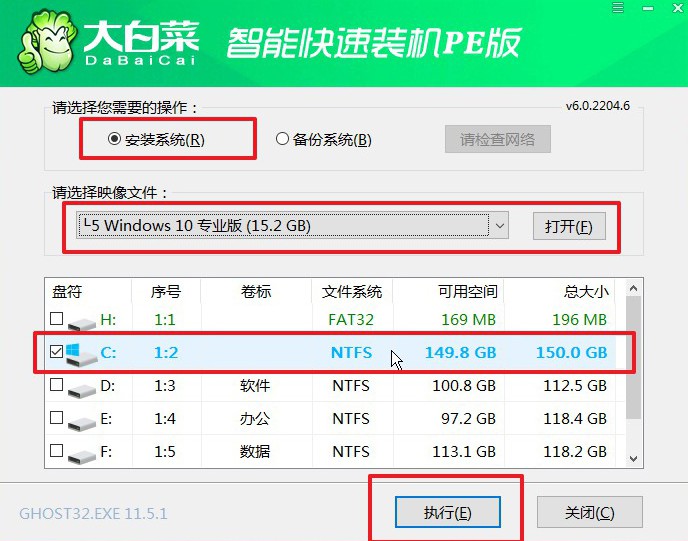
2、稍后,在还原界面中,涉及部分系统设置,只需默认勾选,点击“是”即可。
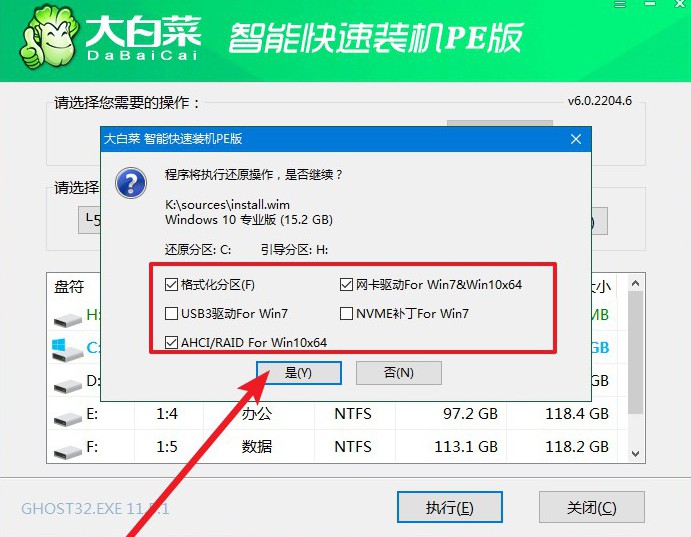
3、在系统安装界面中,勾选重启的选项,等待电脑第一次重启时,拔掉u盘启动盘。
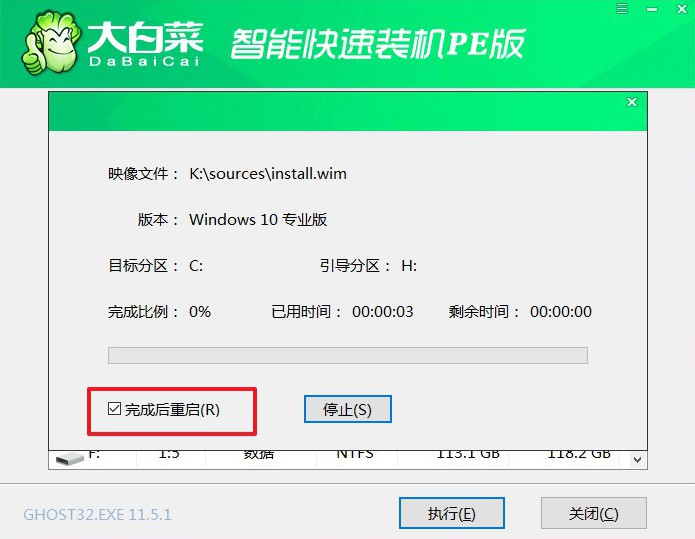
4、在大白菜进行系统部署阶段,电脑还会多次重启,无需理会,直至安装win10系统成功。
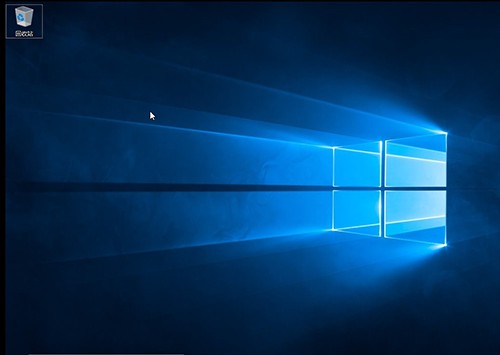
通过正确操作,您就可以完成电脑开不了机了怎么用u盘装系统的教程了。希望本文提供的方法能够帮助您解决电脑开不了机的问题,并让您的电脑。如果问题仍然存在,建议您寻求专业人士的帮助,以获得更准确的诊断和解决方案。祝您顺利解决问题,享受愉快的电脑使用体验!

